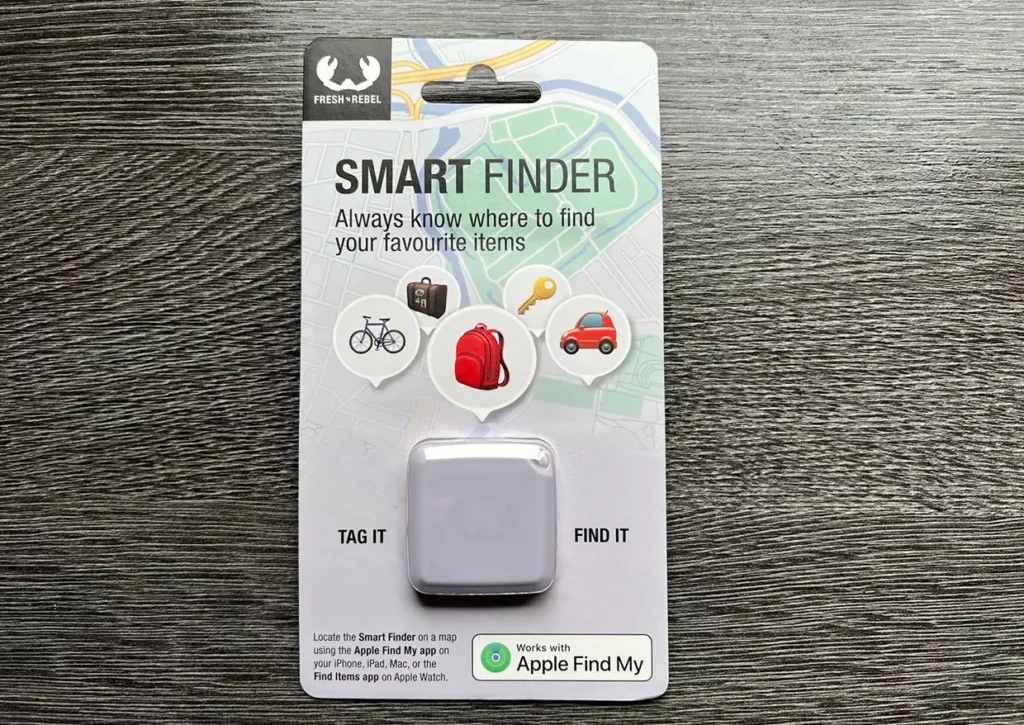Herzlich willkommen zum ultimativen Test des Fresh ’n Rebel – AirTag Alternative, Bluetooth-Tracker auf dem Markt. In diesem Artikel werfen wir einen genauen Blick auf seine Funktionen, Leistung und warum er eine innovative Alternative zu anderen Trackern ist.
Technische Daten im Überblick
Lassen Sie uns zunächst die technischen Daten des Smart Finder Fresh Rebel durchgehen. Hier erfahren Sie alles über die Schlüsselfunktionen und Spezifikationen, die dieses Gerät auszeichnen.
- Kompatibel mit Apple „Wo ist?“
- Lautsprecher für Pieptöne
- Bluetooth 5.2
- 37 x 37 x 9,5 mm
- 3 g
- CR2032 Batterie Batterielebensdauer bis zu 10 Monate
- Systemanforderungen und Kompatibilität: Apple ID, iPhone Modelle mit iOS 14.5 oder höher, iPad Modelle mit iPadOS 14.5 oder aktueller.
Der erste Eindruck: Unboxing und Design
Nach einem etwas komplizierten Auspacken betrachten wir das Design und die Verarbeitungsqualität. Hier müssen wir klarstellen, dass wir nicht die Qualität des Originals von Apple erwarten können.
Es handelt sich um einen kleinen Schlüsselanhänger, bei dem die Kette mit einem Karabinerhaken abnehmbar ist. Das Material ist definitiv minderwertiges Plastik.
Auf der Rückseite befindet sich ein kleiner Knopf, der dazu dient, das Telefon klingeln zu lassen. Optisch ist es einfach, mit der Marke etwas sichtbar auf der Vorderseite. Es erinnert ein wenig an zwei Klammern. Der Lautsprecher befindet sich oben links.
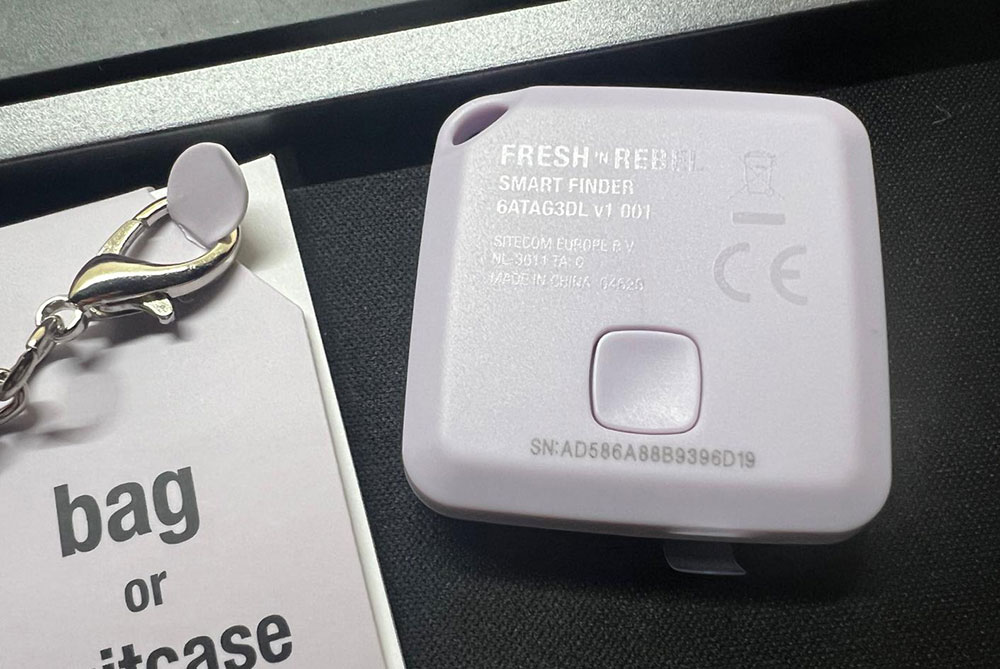
Funktionen im Überblick: Was kann der Action AIRTAG?
Der Action AIRTAG kann über die Localiser-App „Wo ist?“-App auf dem iPhone gefunden werden.
Man wählt in der App „Andere Objekte“, drückt den Knopf auf der Rückseite, um ihn im Erkennungsmodus zu setzen, und das iPhone erkennt ihn sofort. Man gibt dem AIRTAG einen Namen und kann ihm sogar ein Emoji zuweisen. Nun zu den Funktionen.
Funktionen im Detail: Kostengünstige Möglichkeiten nutzen
Man kann den Action AIRTAG klingeln lassen und auch das Telefon klingeln lassen – praktisch, wenn man etwa sein Telefon verloren hat und die Schlüssel benutzen möchte, um es wiederzufinden, oder umgekehrt.
Der AIRTAG nutzt das gleiche Fblu wie die iPhones, was eine präzise Lokalisierung ermöglicht. Es gibt auch eine Erinnerungsfunktion, die eine Benachrichtigung sendet, wenn man sich vom Objekt entfernt.
Eine nützliche Funktion, besonders wenn man dazu neigt, seine Schlüssel herumliegen zu lassen.
- Behalte deine Sachen im Blick und finde sie, deine Freund:innen und deine anderen Geräte in der „Wo ist?“ App
- Nur einmal Tippen reicht, um dein AirTag mit deinem iPhone oder iPad zu koppeln
Lokalisierungsfunktion: Präzise, aber mit kleinen Einschränkungen
Die Lokalisierungsfunktion ist überraschend genau. In meiner Testumgebung zeigte sie meinen Standort sehr genau an. Allerdings fehlt die Funktion der Annäherungsdistanz, die es bei den originalen Produkt AirTags gibt. Nachdem die grobe Lokalisierung erfolgt ist, muss man in den Optionen den AIRTAG klingeln lassen, um ihn genauer zu finden.
Smart Finder einrichten und verwenden
Bevor du deinen Smart Finder einrichtest, vergewissere dich, dass dein iPhone oder iPad auf dem neuesten Stand ist. Aktualisiere es auf die neueste Version von iOS oder iPadOS und vergiss nicht, Bluetooth einzuschalten. Dies ist entscheidend für die reibungslose Funktion deines Smart Finders.

1. Batteriefolie entfernen und Smart Finder einschalten
Der Startprozess ist einfach. Ziehe die Batteriefolie deines Smart Finders heraus, um die Batterie zu aktivieren. Drücke dann die Funktionstaste einmal, und du wirst einen Signalton hören – dein Smart Finder ist nun eingeschaltet und bereit für die Konfiguration.
2. Verbindung mit der Apple Find My App herstellen
Öffne die Apple Find My App auf deinem unterstützten iPhone oder iPad. Tippe auf das „+“ Symbol und wähle „Andere Artikel hinzufügen„. Sobald dein 6ATAG3 erkannt wurde, tippe auf „Verbinden„.
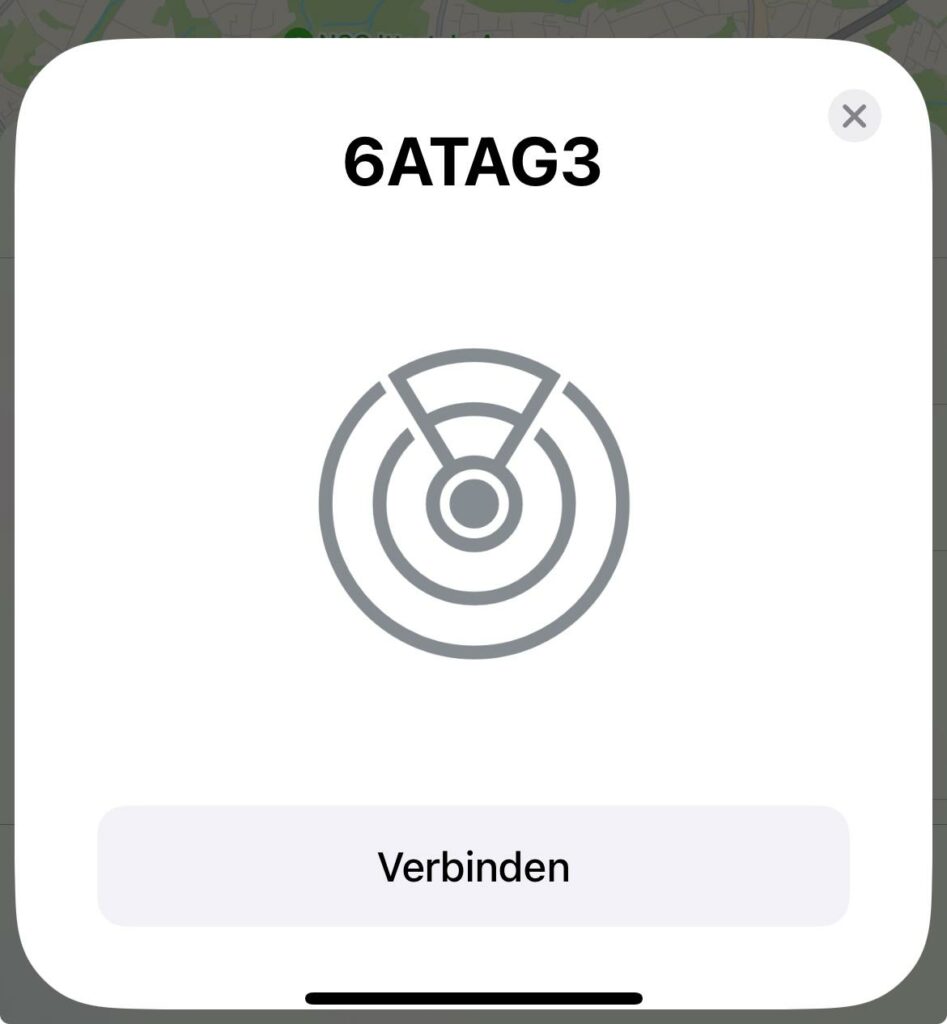
3. Personalisiere deinen Smart Finder
Gib deinem Smart Finder einen individuellen Namen, wähle ein passendes Emoji aus und tippe auf „Weiter“. Bestätige die Verbindung, indem du auf „Zustimmen“ tippst, um deinen Smart Finder zu deiner Apple ID hinzuzufügen.
4. Fertigstellung und Einsatzbereitschaft
Abschließend tippe auf „Fertig“, und voilà, dein Smart Finder ist nun erfolgreich eingerichtet und einsatzbereit. Jetzt kannst du ihn nutzen, um wichtige Dinge leicht wiederzufinden.
Wenn der Smart Finder nicht innerhalb von 10 Metern erkannt wird, überprüfe die Bluetooth-Verbindung und wiederhole den Einrichtungsprozess gegebenenfalls.
Smart Finder optimal nutzen
1. Ton abspielen: Finde deinen Smart Finder in der Nähe
Wenn dein Smart Finder in Reichweite ist, kannst du ihn mithilfe der Apple Find My App spielend leicht finden.
- Öffne die Apple Find My App und wähle den Tab „Objekte.
- Tippe auf deinen Smart Finder in der Liste.
- Tippe auf „Ton abspielen“, und dein Smart Finder wird einen Signalton von sich geben.
- Bei Bedarf kannst du den Ton durch Tippen auf „Ton stoppen“ beenden.
Diese Funktion ist ideal, wenn dein Smart Finder in der Nähe ist, aber du ihn in deinem Zuhause oder Büro nicht sofort finden kannst.
2. Standort auf der Karte anzeigen: Finde deinen Smart Finder weltweit
Wenn dein Smart Finder nicht in unmittelbarer Nähe ist, kannst du ihn dennoch auf der Karte lokalisieren.
- Öffne die Apple Find My App und wähle den Tab „Objekte“.
- Tippe auf deinen Smart Finder in der Liste.
- Der Standort deines Smart Finders wird auf der Karte mit einem Zeitstempel angezeigt.
- Um zum Standort zu navigieren, tippe auf „Wegbeschreibung“, um Apple Maps zu öffnen.
So behältst du auch dann die Kontrolle über deinen Smart Finder, wenn er außer Sichtweite ist.
3. Benachrichtigungen: Nie wieder vergessen, deinen Smart Finder mitzunehmen
Damit du deinen Smart Finder nicht vergisst, bietet die Apple Find My App nützliche Benachrichtigungsoptionen.
- Öffne die Apple Find My App und wähle den Tab „Objekte„.
- Tippe auf deinen Smart Finder in der Liste.
- Aktiviere unter „Benachrichtigungen“ das Kontrollkästchen „Benachrichtigen, wenn vergessen“.
- Du erhältst eine Benachrichtigung, wenn dein Smart Finder außerhalb der Reichweite deines Geräts ist.
4. Benachrichtigen, wenn gefunden: Immer über den Standort informiert
Du möchtest wissen, wenn jemand anderes deinen Smart Finder findet? Hier ist, wie du es einstellst.
- Aktiviere unter „Benachrichtigungen“ das Kontrollkästchen „Benachrichtigen, wenn gefunden“.
- Wenn ein anderes Find My Network-Gerät deinen Smart Finder erkennt, erhältst du eine Benachrichtigung mit dem Standort.
Mit diesen intelligenten Benachrichtigungsfunktionen bleibst du stets über deinen Smart Finder informiert und verlierst nie wieder die wichtigen Dinge aus den Augen.
Batteriewechsel beim Smart Finder
1. Batterieabdeckung öffnen
Bevor du die Batterie deines Smart Finders austauschst, solltest du sicherstellen, dass du die richtigen Schritte befolgst. Hier ist eine einfache Anleitung:
- Öffne die Rille der Batterieabdeckung vorsichtig mit zwei Händen oder einem kleinen Werkzeug. Achte darauf, die Abdeckung nicht zu beschädigen, um eine reibungslose Montage zu gewährleisten.
2. Batterie austauschen
Nachdem du die Batterieabdeckung geöffnet hast, kannst du die alte Batterie durch eine neue CR2032 ersetzen. Achte darauf, dass die positive Seite mit dem Symbol „+“ nach oben zeigt.
3. Batterieabdeckung schließen
Sobald die neue Batterie eingesetzt ist, setze die Batterieabdeckung wieder an ihren Platz. Drücke die Unter- und Oberseite auf jeder Seite zusammen, um den Smart Finder sicher zu verschließen.
Mit diesen einfachen Schritten kannst du die Batterie deines Smart Finders austauschen und sicherstellen, dass er weiterhin zuverlässig funktioniert.
- Behalte deine Sachen im Blick und finde sie, deine Freund:innen und deine anderen Geräte in der „Wo ist?“ App
- Nur einmal Tippen reicht, um dein AirTag mit deinem iPhone oder iPad zu koppeln
Preiswert und praktisch, aber keine Apple-Qualität
Abschließend kann gesagt werden, dass der Action AIRTAG seinen Zweck erfüllt. Die mitgelieferte Kette ist nicht von höchster Qualität, aber für den Preis kann man nicht meckern.
Es ist eine kostengünstige Alternative, die vorwiegend dann Sinn ergibt, wenn man das Budget nicht für das Original von Apple hat. Er eignet sich gut für Schlüssel, aber auch für andere Gegenstände wie Fahrräder oder Roller.
Der Preis von 8,95 € im Vergleich zu 39,99 € für den Apple AirTag macht ihn definitiv attraktiv.
Fazit
Insgesamt ist der Action AIRTAG von Action eine preiswerte Lösung für diejenigen, die die Funktionen eines Bluetooth-Trackers nutzen möchten, ohne das teure Original von Apple zu kaufen. Es ist wichtig zu akzeptieren, dass die Qualität nicht mit Apple mithalten kann, aber für den Preis erfüllt der Action AIRTAG seine Aufgaben gut. Ein praktisches Gadget für den Alltag.